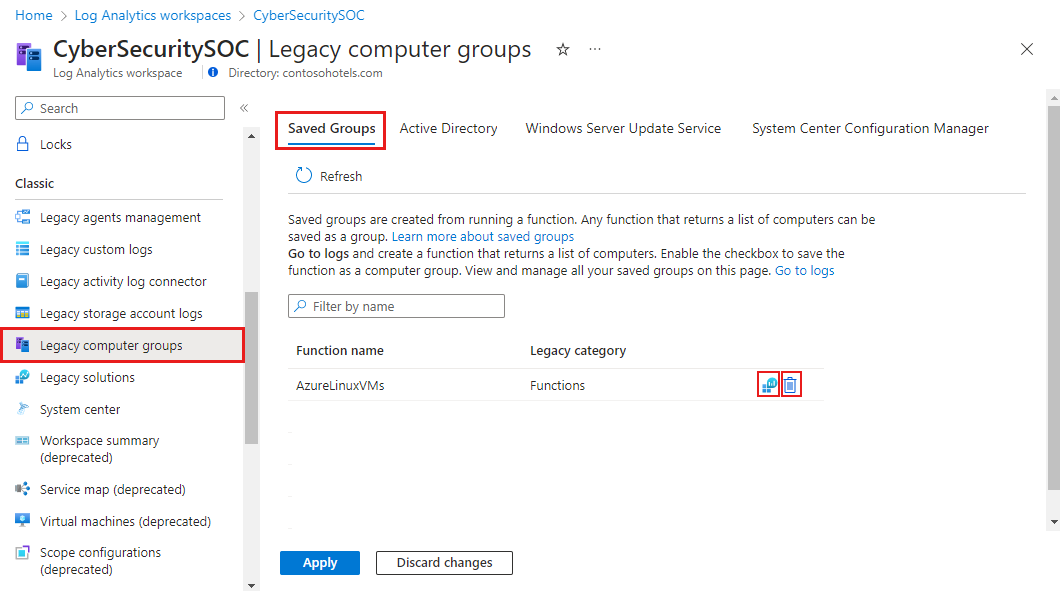Skupiny počítačů v dotazech protokolu služby Azure Monitor
Skupiny počítačů ve službě Azure Monitor umožňují vymezit rozsah dotazů protokolu na konkrétní sadu počítačů. Každá skupina se naplní počítači pomocí dotazu, který definujete. Pokud je skupina zahrnuta do dotazu protokolu, výsledky jsou omezeny na záznamy, které odpovídají počítačům ve skupině.
Požadována oprávnění
| Akce | Požadována oprávnění |
|---|---|
| Vytvořte skupinu počítačů z dotazu protokolu. | microsoft.operationalinsights/workspaces/savedSearches/write oprávnění k pracovnímu prostoru služby Log Analytics, ve kterém chcete skupinu počítačů vytvořit, například integrovanou rolí Přispěvatel Log Analytics. |
| Spusťte prohledávání protokolu skupiny počítačů nebo použijte skupinu počítačů v dotazu protokolu. | Microsoft.OperationalInsights/workspaces/query/*/read oprávnění k pracovním prostorům služby Log Analytics, které dotazujete, jak poskytuje integrovaná role Log Analytics Reader, například. |
| Odstraňte skupinu počítačů. | microsoft.operationalinsights/workspaces/savedSearches/delete oprávnění k pracovnímu prostoru služby Log Analytics, ve kterém je skupina počítačů uložená, například integrovanou rolí přispěvatele Log Analytics. |
Vytvoření skupiny počítačů
Poznámka:
I když se některé klasické funkce vyřadí z provozu s vyřazeným agentem Log Analytics, neexistují žádné aktuální plány pro vyřazení skupin počítačů. Obvykle je ale efektivnější využít možnosti jazyka KQL k určení rozsahu dotazů na protokoly.
Skupinu počítačů ve službě Azure Monitor můžete vytvořit pomocí metod v následující tabulce. Podrobnosti o jednotlivých metodách najdete v následujících částech.
| metoda | Popis |
|---|---|
| Dotaz protokolu | Vytvořte dotaz protokolu, který vrátí seznam počítačů. |
| Active Directory | Už se nepodporuje |
| Configuration Manager | Už se nepodporuje |
| Windows Server Update Services | Už se nepodporuje |
Dotaz protokolu
Skupiny počítačů vytvořené z dotazu protokolu obsahují všechny počítače vrácené vámi definovaným dotazem. Tento dotaz se spustí při každém použití skupiny počítačů, aby se všechny změny od vytvoření skupiny projevily.
Můžete použít libovolný dotaz pro skupinu počítačů, ale musí vrátit odlišnou sadu počítačů pomocí distinct Computer. Následuje typický příklad dotazu, který můžete použít jako skupinu počítačů.
Heartbeat | where Computer contains "srv" | distinct Computer
Pomocí následujícího postupu vytvořte skupinu počítačů z prohledávání protokolu na webu Azure Portal.
- Klikněte na Protokoly v nabídce Azure Monitor na webu Azure Portal.
- Vytvořte a spusťte dotaz, který vrátí požadované počítače ve skupině.
- V horní části obrazovky klikněte na Uložit a v rozevíracím seznamu vyberte Uložit jako funkci .
- Vyberte Uložit jako skupinu počítačů.
- Zadejte hodnoty pro každou vlastnost pro skupinu počítačů popsanou v tabulce a klepněte na tlačítko Uložit.
Následující tabulka popisuje vlastnosti, které definují skupinu počítačů.
| Vlastnost | Popis |
|---|---|
| Název funkce | Název dotazu, který se má zobrazit na portálu |
| Starší kategorie | Kategorie pro uspořádání dotazů na portálu |
| Parametry | Přidejte parametr pro každou proměnnou ve funkci, která při použití vyžaduje hodnotu. Další informace naleznete v tématu Parametry funkce. |
Active Directory
Už se nepodporuje
Služba Windows Server Update
Už se nepodporuje
Configuration Manager
Už se nepodporuje
Správa skupin počítačů
Skupiny počítačů vytvořené z dotazu protokolu můžete zobrazit z položky nabídky Starší verze skupin počítačů v pracovním prostoru služby Log Analytics na webu Azure Portal. Výběrem karty Uložené skupiny zobrazíte seznam skupin.
Kliknutím na ikonu Spustit dotaz pro skupinu spusťte prohledávání protokolu skupiny, které vrací její členy. Kliknutím na ikonu Odstranit odstraníte skupinu počítačů. Skupinu počítačů nemůžete upravit, ale musíte ji odstranit a pak znovu vytvořit s upraveným nastavením.
Použití skupiny počítačů v dotazu protokolu
Skupinu počítačů vytvořenou z dotazu protokolu v dotazu použijete tak, že s jeho aliasem zacházíte jako s funkcí, obvykle s následující syntaxí:
Table | where Computer in (ComputerGroup)
Pomocí následujícího příkazu můžete například vrátit záznamy UpdateSummary pouze pro počítače ve skupině počítačů s názvem mycomputergroup.
UpdateSummary | where Computer in (mycomputergroup)
Další kroky
- Seznamte se s dotazy na protokoly , které analyzují data shromážděná ze zdrojů dat a řešení.